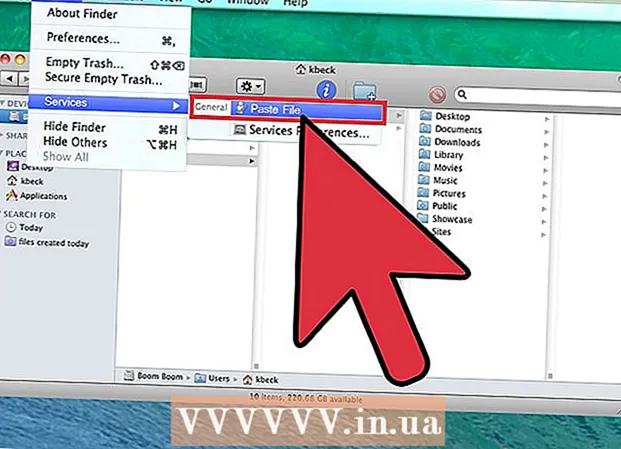লেখক:
Mark Sanchez
সৃষ্টির তারিখ:
6 জানুয়ারি 2021
আপডেটের তারিখ:
1 জুলাই 2024

কন্টেন্ট
- ধাপ
- 6 এর মধ্যে 1 পদ্ধতি: ফেসবুক মোবাইল সাইট ব্যবহার করা
- 6 এর মধ্যে পদ্ধতি 2: একটি ভিন্ন ব্রাউজার ব্যবহার করা
- 6 এর মধ্যে 3 টি পদ্ধতি: ফেসবুক আইপি ব্যবহার করা
- উইন্ডোজ
- ম্যাক
- 6 -এর পদ্ধতি 4: স্মার্টফোনে একটি অ্যাক্সেস পয়েন্ট (ইউএসবি টিথারিং) ব্যবহার করা
- আইফোন
- অ্যান্ড্রয়েড
- 6 এর মধ্যে 5 টি পদ্ধতি: একটি প্রক্সি পরিষেবা ব্যবহার করা
- 6 এর পদ্ধতি 6: একটি ভার্চুয়াল প্রাইভেট নেটওয়ার্ক (ভিপিএন) ব্যবহার করা
- উইন্ডোজ
- ম্যাক
- পরামর্শ
- সতর্কবাণী
এই নিবন্ধটি আপনাকে দেখাবে কিভাবে আপনার ফেসবুক সাইটটি আপনার স্কুল বা কাজের কম্পিউটারে ব্লক হয়ে গেলে খুলতে হয়। মনে রাখবেন যদি আপনার স্কুল বা কর্পোরেট নেটওয়ার্ক নিরাপদ থাকে, তাহলে এখানে বর্ণিত পদ্ধতি কাজ করবে না।
ধাপ
6 এর মধ্যে 1 পদ্ধতি: ফেসবুক মোবাইল সাইট ব্যবহার করা
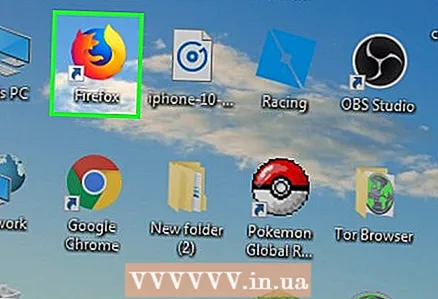 1 আপনার ব্রাউজার চালু করুন। আপনাকে প্রথমে আপনার ব্রাউজারে লগ ইন করতে হতে পারে।
1 আপনার ব্রাউজার চালু করুন। আপনাকে প্রথমে আপনার ব্রাউজারে লগ ইন করতে হতে পারে। 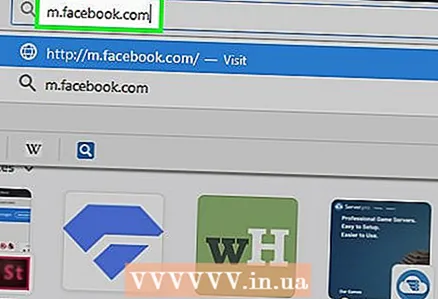 2 প্রবেশ করুন m.facebook.com ব্রাউজারের ঠিকানা বারে। এটি ফেসবুক মোবাইল সাইটের ঠিকানা।
2 প্রবেশ করুন m.facebook.com ব্রাউজারের ঠিকানা বারে। এটি ফেসবুক মোবাইল সাইটের ঠিকানা।  3 ক্লিক করুন লিখুন. যদি স্কুল / কোম্পানির নেটওয়ার্কে facebook.com ব্লক করা থাকে, তাহলে ফেসবুক মোবাইল সাইট খুলবে।
3 ক্লিক করুন লিখুন. যদি স্কুল / কোম্পানির নেটওয়ার্কে facebook.com ব্লক করা থাকে, তাহলে ফেসবুক মোবাইল সাইট খুলবে। - ফেসবুক মোবাইল সাইটের ডিজাইন মূল সাইটের ডিজাইন থেকে আলাদা, কিন্তু সব ফাংশন একই রকম কাজ করে।
6 এর মধ্যে পদ্ধতি 2: একটি ভিন্ন ব্রাউজার ব্যবহার করা
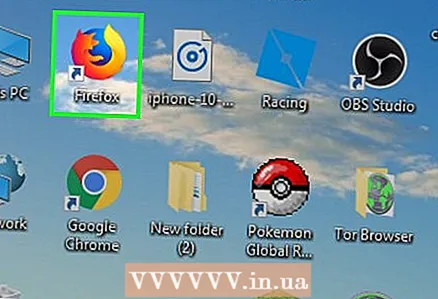 1 আপনার ব্রাউজার চালু করুন। এটি সম্ভবত কম্পিউটারের প্রধান ব্রাউজার হবে। যদি এই বিশেষ ব্রাউজারে ফেসবুক ব্লক করা থাকে, দয়া করে সমস্যাটি সমাধানের জন্য একটি ভিন্ন ব্রাউজার ব্যবহার করুন।
1 আপনার ব্রাউজার চালু করুন। এটি সম্ভবত কম্পিউটারের প্রধান ব্রাউজার হবে। যদি এই বিশেষ ব্রাউজারে ফেসবুক ব্লক করা থাকে, দয়া করে সমস্যাটি সমাধানের জন্য একটি ভিন্ন ব্রাউজার ব্যবহার করুন। - আপনি যদি আপনার স্কুল / কাজের কম্পিউটারে ভিন্ন ব্রাউজার ডাউনলোড করতে না পারেন, তাহলে আপনার হোম কম্পিউটারে ডাউনলোড করুন এবং তারপর ফ্ল্যাশ ড্রাইভে কপি করুন।
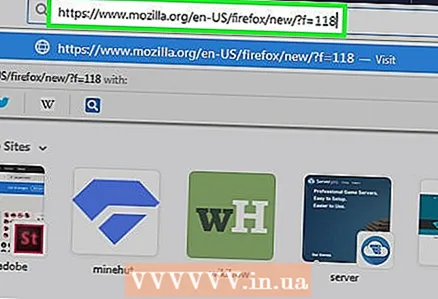 2 আপনার ব্রাউজার পৃষ্ঠা খুলুন। কিছু জনপ্রিয় ব্রাউজার হল:
2 আপনার ব্রাউজার পৃষ্ঠা খুলুন। কিছু জনপ্রিয় ব্রাউজার হল: - গুগল ক্রম - https://www.google.com/chrome/browser/desktop/index.html
- ফায়ারফক্স - https://www.mozilla.org/ru-ru/firefox/new/?f=118
- অপেরা - http://www.opera.com/
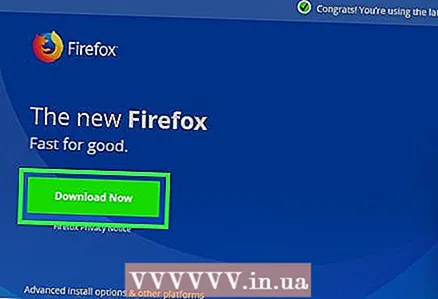 3 ডাউনলোড বা ডাউনলোড ক্লিক করুন। সাধারণত, এই বোতামটি ব্রাউজারের ওয়েব পেজের উপরের বা মাঝখানে অবস্থিত। ব্রাউজার ইনস্টলেশন ফাইলটি আপনার কম্পিউটারে ডাউনলোড হবে।
3 ডাউনলোড বা ডাউনলোড ক্লিক করুন। সাধারণত, এই বোতামটি ব্রাউজারের ওয়েব পেজের উপরের বা মাঝখানে অবস্থিত। ব্রাউজার ইনস্টলেশন ফাইলটি আপনার কম্পিউটারে ডাউনলোড হবে। - আপনার বর্তমান ব্রাউজার সেটিংসের উপর নির্ভর করে, আপনাকে প্রথমে সংরক্ষণ বা আপনার কর্ম নিশ্চিত করতে হবে, অথবা ফাইলটি ডাউনলোড করার জন্য একটি ফোল্ডার নির্বাচন করতে হবে (উদাহরণস্বরূপ, ডেস্কটপ)।
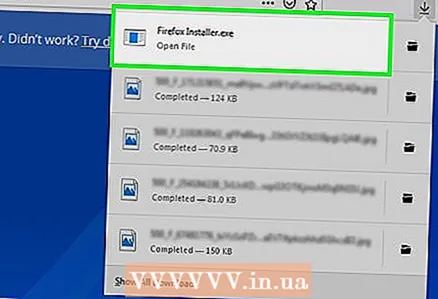 4 ইনস্টলেশন ফাইলে ডাবল ক্লিক করুন। আপনি এটি আপনার ডিফল্ট ডাউনলোড ফোল্ডারে পাবেন অথবা আপনার দ্বারা নির্দিষ্ট করা আছে।
4 ইনস্টলেশন ফাইলে ডাবল ক্লিক করুন। আপনি এটি আপনার ডিফল্ট ডাউনলোড ফোল্ডারে পাবেন অথবা আপনার দ্বারা নির্দিষ্ট করা আছে। 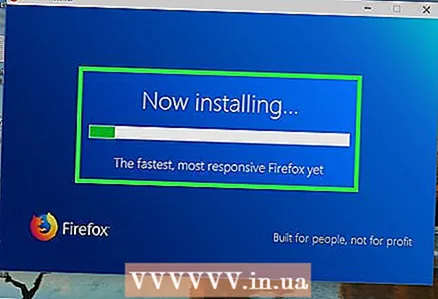 5 আপনার ব্রাউজার ইনস্টল করুন। এই জন্য:
5 আপনার ব্রাউজার ইনস্টল করুন। এই জন্য: - উইন্ডোজ: পর্দায় নির্দেশাবলী অনুসরণ করুন. অ্যান্টিভাইরাস বা সার্চ ইঞ্জিনের মতো অতিরিক্ত প্রোগ্রাম ইনস্টল করতে অস্বীকার করুন।
- ম্যাক: অ্যাপ্লিকেশন ফোল্ডারে শর্টকাটে ব্রাউজার আইকনটি টেনে আনুন।
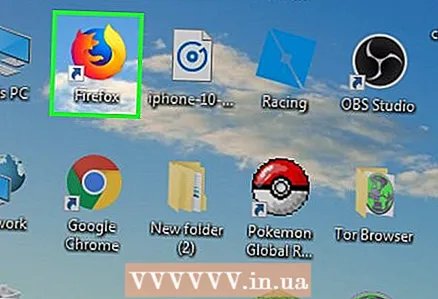 6 একটি নতুন ব্রাউজার শুরু করুন। এটি করার জন্য, এর আইকনে ডাবল ক্লিক করুন।
6 একটি নতুন ব্রাউজার শুরু করুন। এটি করার জন্য, এর আইকনে ডাবল ক্লিক করুন। 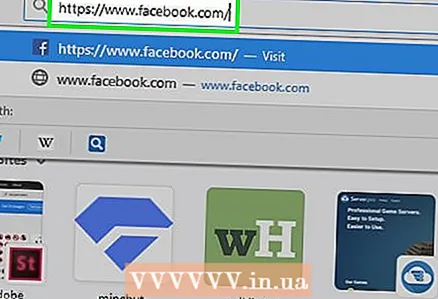 7 ফেসবুক সাইট খুলুন। পৃষ্ঠায় যান https://www.facebook.com/ একটি নতুন ব্রাউজারে। যদি ফেসবুক শুধুমাত্র পুরানো ব্রাউজারে ব্লক করা থাকে, তবে এটি নতুন ব্রাউজারে খুলবে।
7 ফেসবুক সাইট খুলুন। পৃষ্ঠায় যান https://www.facebook.com/ একটি নতুন ব্রাউজারে। যদি ফেসবুক শুধুমাত্র পুরানো ব্রাউজারে ব্লক করা থাকে, তবে এটি নতুন ব্রাউজারে খুলবে।
6 এর মধ্যে 3 টি পদ্ধতি: ফেসবুক আইপি ব্যবহার করা
উইন্ডোজ
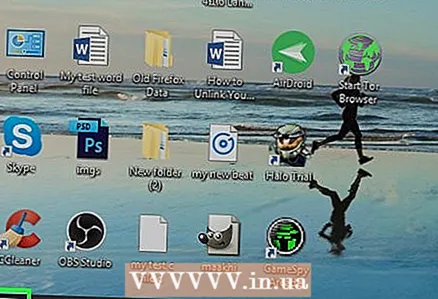 1 স্টার্ট মেনু খুলুন
1 স্টার্ট মেনু খুলুন  . স্ক্রিনের নিচের বাম কোণে উইন্ডোজ লোগোতে ক্লিক করুন বা ক্লিক করুন জয়.
. স্ক্রিনের নিচের বাম কোণে উইন্ডোজ লোগোতে ক্লিক করুন বা ক্লিক করুন জয়.  2 প্রবেশ করুন কমান্ড লাইন স্টার্ট মেনুতে। এটি কমান্ড লাইন অনুসন্ধান করবে।
2 প্রবেশ করুন কমান্ড লাইন স্টার্ট মেনুতে। এটি কমান্ড লাইন অনুসন্ধান করবে। 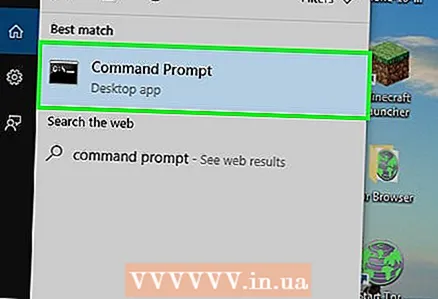 3 কমান্ড প্রম্পটে ক্লিক করুন
3 কমান্ড প্রম্পটে ক্লিক করুন  . এই আইকনটি স্টার্ট মেনুর শীর্ষে রয়েছে।
. এই আইকনটি স্টার্ট মেনুর শীর্ষে রয়েছে। 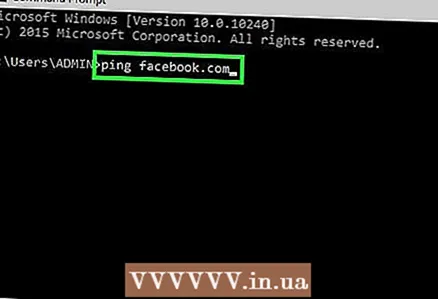 4 প্রবেশ করুন ping facebook.com কমান্ড প্রম্পটে এবং টিপুন লিখুন. "Facebook.com এর সাথে প্যাকেজ শেয়ার করুন" লাইনে আপনি ফেসবুকের আইপি ঠিকানা পাবেন।
4 প্রবেশ করুন ping facebook.com কমান্ড প্রম্পটে এবং টিপুন লিখুন. "Facebook.com এর সাথে প্যাকেজ শেয়ার করুন" লাইনে আপনি ফেসবুকের আইপি ঠিকানা পাবেন। 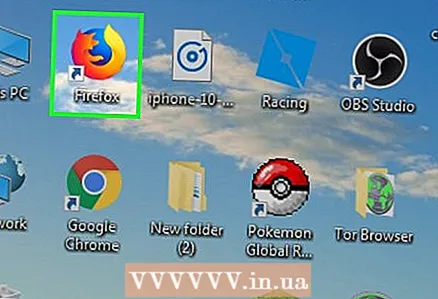 5 আপনার ব্রাউজার খুলুন।
5 আপনার ব্রাউজার খুলুন।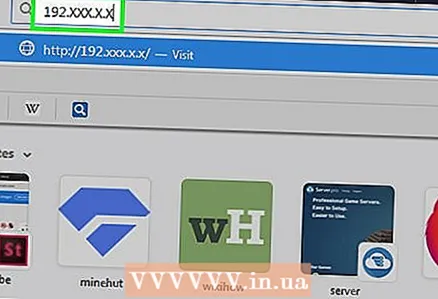 6 আপনার ব্রাউজারের ঠিকানা বারে আইপি ঠিকানা লিখুন এবং ক্লিক করুন লিখুন. আইপি অ্যাড্রেস না থাকলে ফেসবুক ইউআরএল ব্লক করা থাকলে ফেসবুক সাইট খুলবে।
6 আপনার ব্রাউজারের ঠিকানা বারে আইপি ঠিকানা লিখুন এবং ক্লিক করুন লিখুন. আইপি অ্যাড্রেস না থাকলে ফেসবুক ইউআরএল ব্লক করা থাকলে ফেসবুক সাইট খুলবে।
ম্যাক
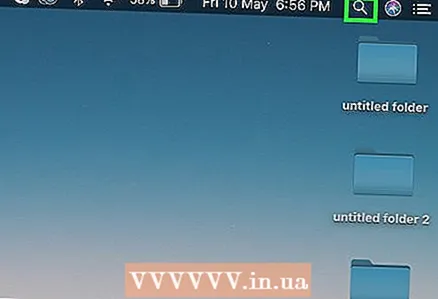 1 স্পটলাইট খুলুন
1 স্পটলাইট খুলুন  . এটি পর্দার উপরের ডান কোণে।
. এটি পর্দার উপরের ডান কোণে। 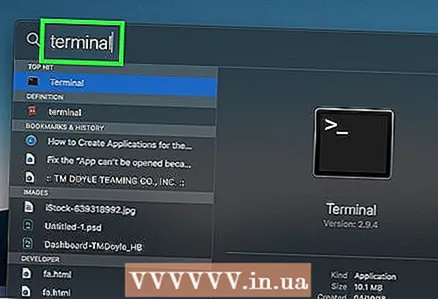 2 প্রবেশ করুন টার্মিনাল স্পটলাইটে। টার্মিনালের অনুসন্ধান শুরু হবে।
2 প্রবেশ করুন টার্মিনাল স্পটলাইটে। টার্মিনালের অনুসন্ধান শুরু হবে। 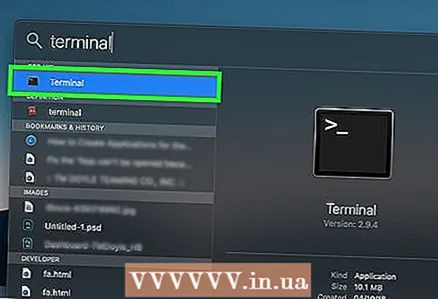 3 "টার্মিনাল" এ ডাবল ক্লিক করুন
3 "টার্মিনাল" এ ডাবল ক্লিক করুন  . অনুসন্ধানের ফলাফলে এটিই প্রথম বিকল্প। একটি টার্মিনাল খুলবে।
. অনুসন্ধানের ফলাফলে এটিই প্রথম বিকল্প। একটি টার্মিনাল খুলবে।  4 প্রবেশ করুন ping facebook.com টার্মিনালে এবং টিপুন লিখুন.
4 প্রবেশ করুন ping facebook.com টার্মিনালে এবং টিপুন লিখুন.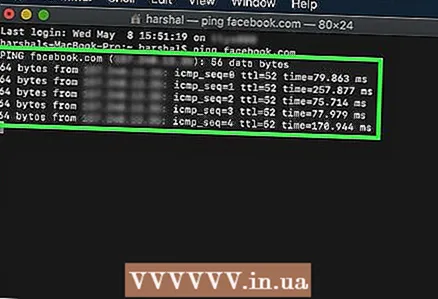 5 "[নম্বর] বাইট [আইপি ঠিকানা]" থেকে আইপি ঠিকানা খুঁজুন।
5 "[নম্বর] বাইট [আইপি ঠিকানা]" থেকে আইপি ঠিকানা খুঁজুন। 6 আপনার ব্রাউজার চালু করুন।
6 আপনার ব্রাউজার চালু করুন।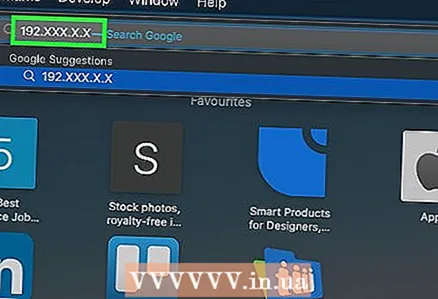 7 আপনার ব্রাউজারের ঠিকানা বারে আইপি ঠিকানা লিখুন এবং ক্লিক করুন ফিরে আসুন. আইপি অ্যাড্রেস না থাকলে ফেসবুক ইউআরএল ব্লক করা থাকলে ফেসবুক সাইটটি খুলবে।
7 আপনার ব্রাউজারের ঠিকানা বারে আইপি ঠিকানা লিখুন এবং ক্লিক করুন ফিরে আসুন. আইপি অ্যাড্রেস না থাকলে ফেসবুক ইউআরএল ব্লক করা থাকলে ফেসবুক সাইটটি খুলবে।
6 -এর পদ্ধতি 4: স্মার্টফোনে একটি অ্যাক্সেস পয়েন্ট (ইউএসবি টিথারিং) ব্যবহার করা
আইফোন
 1 আপনার আইফোনটিকে আপনার কম্পিউটারে সংযুক্ত করুন। এটি করার জন্য, আপনার আইফোনের সাথে আসা ইউএসবি চার্জিং কেবল ব্যবহার করুন।
1 আপনার আইফোনটিকে আপনার কম্পিউটারে সংযুক্ত করুন। এটি করার জন্য, আপনার আইফোনের সাথে আসা ইউএসবি চার্জিং কেবল ব্যবহার করুন। - আপনি যদি একটি ক্যাবল ব্যবহার করে আপনার স্মার্টফোনটিকে কম্পিউটারের সাথে সংযুক্ত করতে না পারেন, তাহলে একটি ওয়্যারলেস অ্যাক্সেস পয়েন্ট তৈরি করুন।
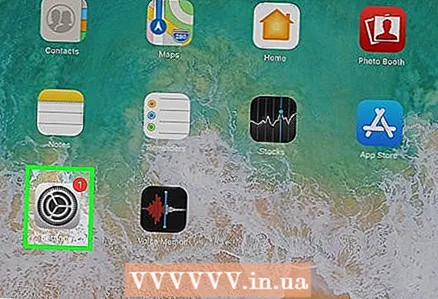 2 সেটিংস অ্যাপ চালু করুন
2 সেটিংস অ্যাপ চালু করুন  আইফোনে। এটি হোম স্ক্রিনে একটি ধূসর গিয়ার আইকন।
আইফোনে। এটি হোম স্ক্রিনে একটি ধূসর গিয়ার আইকন। 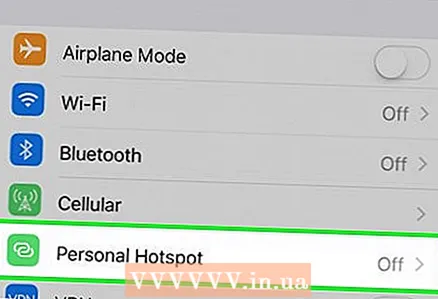 3 ক্লিক করুন এক্সেস পয়েন্ট. এটি সেটিংস পৃষ্ঠার শীর্ষে।
3 ক্লিক করুন এক্সেস পয়েন্ট. এটি সেটিংস পৃষ্ঠার শীর্ষে। - সব সেলুলার প্রদানকারী হটস্পট সৃষ্টি সমর্থন করে না; যদি তাই হয়, নির্দিষ্ট বিকল্প উপস্থিত হবে না।
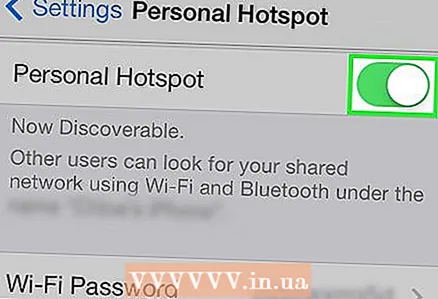 4 স্লাইডারটি কাছে সরান এক্সেস পয়েন্ট "সক্ষম" অবস্থানের ডানদিকে
4 স্লাইডারটি কাছে সরান এক্সেস পয়েন্ট "সক্ষম" অবস্থানের ডানদিকে  . এক বা দুই সেকেন্ডের মধ্যে কম্পিউটারটি স্মার্টফোনের মাধ্যমে ইন্টারনেটের সাথে সংযুক্ত হবে।
. এক বা দুই সেকেন্ডের মধ্যে কম্পিউটারটি স্মার্টফোনের মাধ্যমে ইন্টারনেটের সাথে সংযুক্ত হবে। 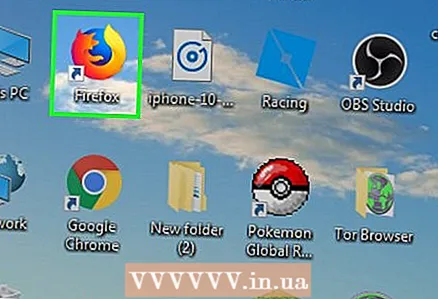 5 আপনার ওয়েব ব্রাউজার খুলুন। আপনার কম্পিউটারে এটি করুন।
5 আপনার ওয়েব ব্রাউজার খুলুন। আপনার কম্পিউটারে এটি করুন। 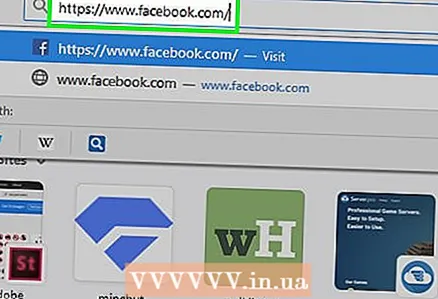 6 প্রবেশ করুন facebook.com আপনার ব্রাউজারের ঠিকানা বারে, এবং তারপর ক্লিক করুন লিখুন. ফেসবুক সাইট খুলবে।
6 প্রবেশ করুন facebook.com আপনার ব্রাউজারের ঠিকানা বারে, এবং তারপর ক্লিক করুন লিখুন. ফেসবুক সাইট খুলবে। - কম্পিউটারে ফেসবুক ব্লক করা থাকলে এই পদ্ধতি কাজ করবে না।
অ্যান্ড্রয়েড
 1 আপনার অ্যান্ড্রয়েড স্মার্টফোনটি আপনার কম্পিউটারে সংযুক্ত করুন। এটি করার জন্য, আপনার স্মার্টফোনে সরবরাহ করা ইউএসবি চার্জিং কেবল ব্যবহার করুন।
1 আপনার অ্যান্ড্রয়েড স্মার্টফোনটি আপনার কম্পিউটারে সংযুক্ত করুন। এটি করার জন্য, আপনার স্মার্টফোনে সরবরাহ করা ইউএসবি চার্জিং কেবল ব্যবহার করুন। - আপনি যদি একটি ক্যাবল ব্যবহার করে আপনার স্মার্টফোনটিকে কম্পিউটারের সাথে সংযুক্ত করতে না পারেন, তাহলে একটি ওয়্যারলেস অ্যাক্সেস পয়েন্ট তৈরি করুন।
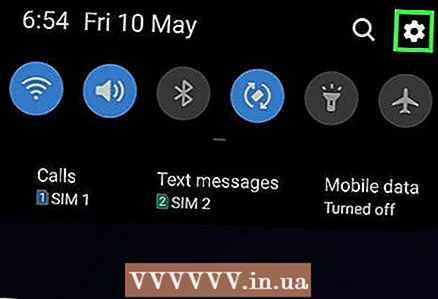 2 সেটিংস অ্যাপ চালু করুন
2 সেটিংস অ্যাপ চালু করুন  আপনার স্মার্টফোনে। এটি অ্যাপ্লিকেশন বারের একটি গিয়ার আকৃতির আইকন।
আপনার স্মার্টফোনে। এটি অ্যাপ্লিকেশন বারের একটি গিয়ার আকৃতির আইকন। 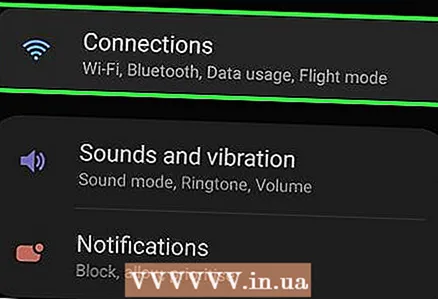 3 ক্লিক করুন আরো. এটি নেটওয়ার্ক এবং ইন্টারনেট বিভাগের অধীনে।
3 ক্লিক করুন আরো. এটি নেটওয়ার্ক এবং ইন্টারনেট বিভাগের অধীনে। - আপনার স্যামসাং ডিভাইসে, সংযোগগুলি আলতো চাপুন।
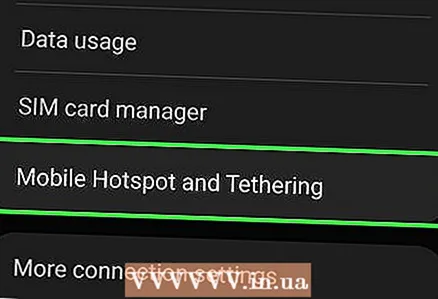 4 আলতো চাপুন এক্সেস পয়েন্ট. এটি পৃষ্ঠার শীর্ষে।
4 আলতো চাপুন এক্সেস পয়েন্ট. এটি পৃষ্ঠার শীর্ষে। - স্যামসাং এ, মোবাইল হটস্পট ট্যাপ করুন।
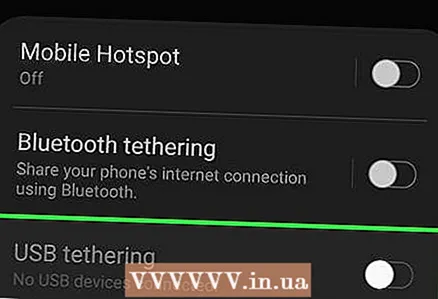 5 স্লাইডারটি কাছে সরান ইউএসবি মডেম "সক্ষম" অবস্থানের ডানদিকে
5 স্লাইডারটি কাছে সরান ইউএসবি মডেম "সক্ষম" অবস্থানের ডানদিকে  . কম্পিউটার একটি স্মার্টফোনের মাধ্যমে ইন্টারনেটের সাথে সংযুক্ত হবে।
. কম্পিউটার একটি স্মার্টফোনের মাধ্যমে ইন্টারনেটের সাথে সংযুক্ত হবে। - কিছু অ্যান্ড্রয়েড ডিভাইসে, এই বিকল্পের পাশের বাক্সটি চেক করুন।
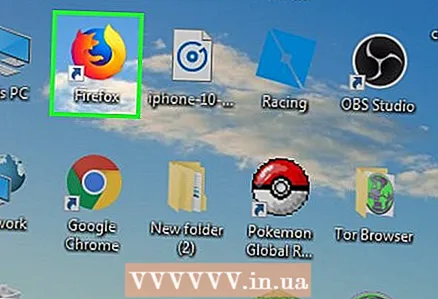 6 আপনার ওয়েব ব্রাউজার চালু করুন। আপনার কম্পিউটারে এটি করুন।
6 আপনার ওয়েব ব্রাউজার চালু করুন। আপনার কম্পিউটারে এটি করুন।  7 প্রবেশ করুন facebook.com আপনার ব্রাউজারের ঠিকানা বারে, এবং তারপর ক্লিক করুন লিখুন. ফেসবুক সাইট খুলবে।
7 প্রবেশ করুন facebook.com আপনার ব্রাউজারের ঠিকানা বারে, এবং তারপর ক্লিক করুন লিখুন. ফেসবুক সাইট খুলবে। - কম্পিউটারে ফেসবুক ব্লক করা থাকলে এই পদ্ধতি কাজ করবে না।
6 এর মধ্যে 5 টি পদ্ধতি: একটি প্রক্সি পরিষেবা ব্যবহার করা
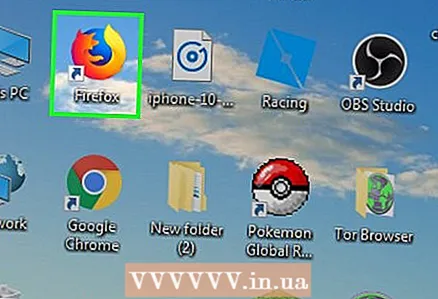 1 আপনার ব্রাউজার চালু করুন। আপনাকে প্রথমে লগ ইন করতে হতে পারে।
1 আপনার ব্রাউজার চালু করুন। আপনাকে প্রথমে লগ ইন করতে হতে পারে। 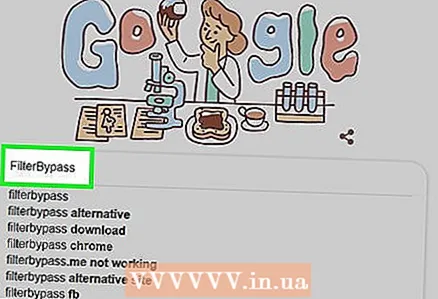 2 একটি অনলাইন প্রক্সি খুঁজুন। প্রবেশ করুন বিনামূল্যে অনলাইন প্রক্সি 2018 ব্রাউজার অনুসন্ধান বারে এবং ক্লিক করুন লিখুন... কিছু জনপ্রিয় প্রক্সি সেবা হল:
2 একটি অনলাইন প্রক্সি খুঁজুন। প্রবেশ করুন বিনামূল্যে অনলাইন প্রক্সি 2018 ব্রাউজার অনুসন্ধান বারে এবং ক্লিক করুন লিখুন... কিছু জনপ্রিয় প্রক্সি সেবা হল: - Hidester - https://hidester.com/ru/proxy/
- বেনামী প্রক্সি - https://proxy.eqvo.ru/
- আমাকে লুকান - https://hide.me/ru/proxy
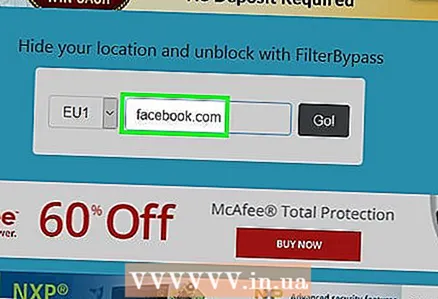 3 প্রবেশ করুন facebook.com প্রক্সি সার্ভিসের সার্চ বারে। এটি সাধারণত প্রক্সি সেবা পৃষ্ঠার মাঝখানে অবস্থিত।
3 প্রবেশ করুন facebook.com প্রক্সি সার্ভিসের সার্চ বারে। এটি সাধারণত প্রক্সি সেবা পৃষ্ঠার মাঝখানে অবস্থিত।  4 "অনুসন্ধান" বা অনুরূপ বোতামে ক্লিক করুন। এটি অনুসন্ধান বারের নীচে বা ডানদিকে অবস্থিত। ফেসবুক সাইটটি প্রক্সি সার্ভিস পেজে খুলবে।
4 "অনুসন্ধান" বা অনুরূপ বোতামে ক্লিক করুন। এটি অনুসন্ধান বারের নীচে বা ডানদিকে অবস্থিত। ফেসবুক সাইটটি প্রক্সি সার্ভিস পেজে খুলবে।
6 এর পদ্ধতি 6: একটি ভার্চুয়াল প্রাইভেট নেটওয়ার্ক (ভিপিএন) ব্যবহার করা
উইন্ডোজ
 1 একটি ভিপিএন পরিষেবার জন্য সাইন আপ করুন। প্রক্সি পরিষেবার বিপরীতে, যেকোন ভিপিএন পরিষেবার জন্য আপনাকে সার্ভারের নাম এবং ঠিকানা পেতে একটি অ্যাকাউন্ট তৈরি করতে হবে। ভিপিএন এর সাথে সংযোগ করতে, আপনার ভিপিএন সার্ভারের নাম এবং ঠিকানা এবং আপনার লগইন শংসাপত্র প্রয়োজন।
1 একটি ভিপিএন পরিষেবার জন্য সাইন আপ করুন। প্রক্সি পরিষেবার বিপরীতে, যেকোন ভিপিএন পরিষেবার জন্য আপনাকে সার্ভারের নাম এবং ঠিকানা পেতে একটি অ্যাকাউন্ট তৈরি করতে হবে। ভিপিএন এর সাথে সংযোগ করতে, আপনার ভিপিএন সার্ভারের নাম এবং ঠিকানা এবং আপনার লগইন শংসাপত্র প্রয়োজন। - আপনি যদি এক সপ্তাহেরও বেশি সময় ধরে ভিপিএন ব্যবহার করতে চান তবে আপনাকে এর জন্য অর্থ প্রদান করতে হবে।
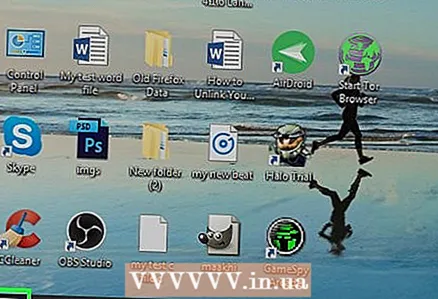 2 স্টার্ট মেনু খুলুন
2 স্টার্ট মেনু খুলুন  . স্ক্রিনের নিচের বাম কোণে উইন্ডোজ লোগোতে ক্লিক করুন বা কী টিপুন জয়.
. স্ক্রিনের নিচের বাম কোণে উইন্ডোজ লোগোতে ক্লিক করুন বা কী টিপুন জয়. 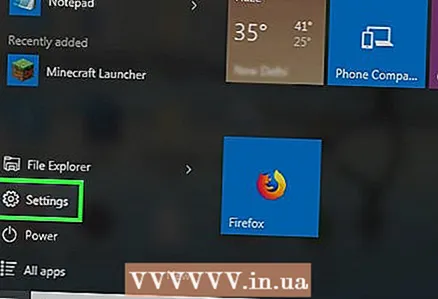 3 "বিকল্প" এ ক্লিক করুন
3 "বিকল্প" এ ক্লিক করুন  . এটি স্টার্ট মেনুর নীচের বাম দিকে রয়েছে।
. এটি স্টার্ট মেনুর নীচের বাম দিকে রয়েছে। 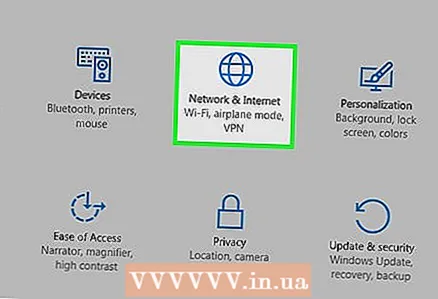 4 "নেটওয়ার্ক এবং ইন্টারনেট" ক্লিক করুন
4 "নেটওয়ার্ক এবং ইন্টারনেট" ক্লিক করুন  . এটি উইন্ডোজ সেটিংস পৃষ্ঠার উপরের বারে রয়েছে।
. এটি উইন্ডোজ সেটিংস পৃষ্ঠার উপরের বারে রয়েছে। 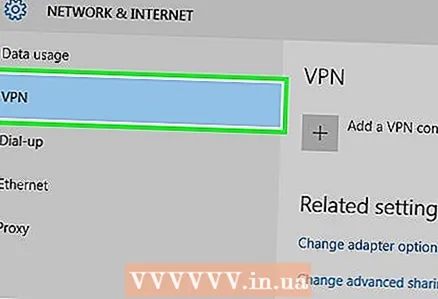 5 ক্লিক করুন ভিপিএন. এটি জানালার বাম পাশে একটি ট্যাব।
5 ক্লিক করুন ভিপিএন. এটি জানালার বাম পাশে একটি ট্যাব। 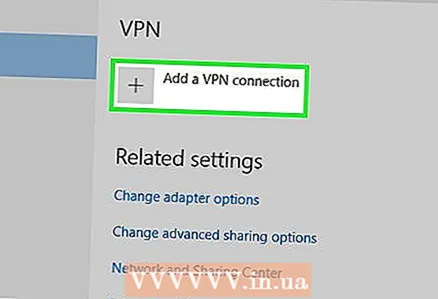 6 ক্লিক করুন VPN যোগ করুন. এটি পৃষ্ঠার শীর্ষে।
6 ক্লিক করুন VPN যোগ করুন. এটি পৃষ্ঠার শীর্ষে।  7 একটি ভিপিএন পরিষেবা নির্বাচন করুন। পৃষ্ঠার শীর্ষে ভিপিএন পরিষেবা শিরোনামের অধীনে বারটি ক্লিক করুন এবং তারপরে উইন্ডোজ (অন্তর্নির্মিত) ক্লিক করুন।
7 একটি ভিপিএন পরিষেবা নির্বাচন করুন। পৃষ্ঠার শীর্ষে ভিপিএন পরিষেবা শিরোনামের অধীনে বারটি ক্লিক করুন এবং তারপরে উইন্ডোজ (অন্তর্নির্মিত) ক্লিক করুন। 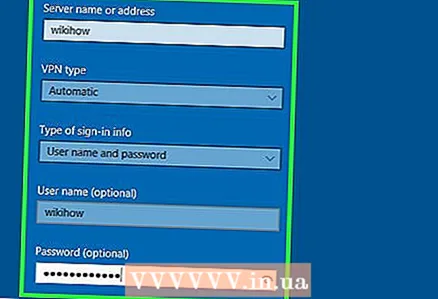 8 আপনার ভিপিএন তথ্য লিখুন।
8 আপনার ভিপিএন তথ্য লিখুন।- "সংযোগের নাম": ভিপিএন সংযোগের নাম লিখুন;
- "সার্ভারের নাম / ঠিকানা": সার্ভারের ঠিকানা লিখুন;
- ভিপিএন টাইপ: ভিপিএন সংযোগ টাইপ লিখুন। আপনি ভিপিএন সার্ভারের ঠিকানার সাথে এই তথ্য পাবেন যখন আপনি ভিপিএন সার্ভিসে সাবস্ক্রাইব করবেন;
- লগইন টাইপ: সাধারণত, এখানে আপনি আপনার ব্যবহারকারীর নাম এবং পাসওয়ার্ড লিখুন।
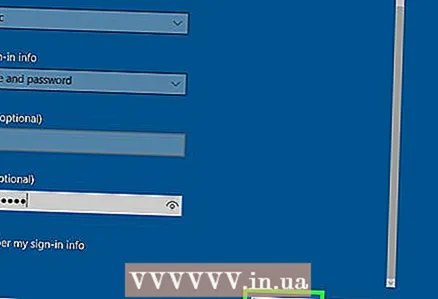 9 ক্লিক করুন সংরক্ষণ. ভিপিএন সংযোগ আপনার কম্পিউটারে একটি নেটওয়ার্ক হিসাবে সংরক্ষিত হবে।
9 ক্লিক করুন সংরক্ষণ. ভিপিএন সংযোগ আপনার কম্পিউটারে একটি নেটওয়ার্ক হিসাবে সংরক্ষিত হবে।  10 ভিপিএন নামের উপর ক্লিক করুন। এটি সেটিংস উইন্ডোতে ভিপিএন পৃষ্ঠায় প্রদর্শিত হবে।
10 ভিপিএন নামের উপর ক্লিক করুন। এটি সেটিংস উইন্ডোতে ভিপিএন পৃষ্ঠায় প্রদর্শিত হবে।  11 ক্লিক করুন সংযোগ করুন. এই বিকল্পটি ভিপিএন কার্ডের নীচে রয়েছে।
11 ক্লিক করুন সংযোগ করুন. এই বিকল্পটি ভিপিএন কার্ডের নীচে রয়েছে। 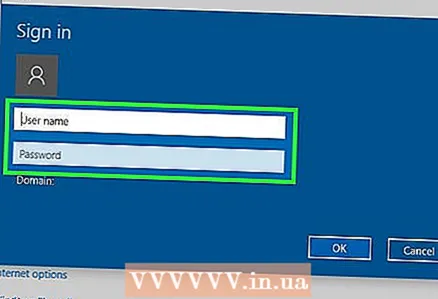 12 তোমার ব্যবহৃত নাম এবং গোপনশব্দ প্রবেশ করাও। যদি আপনি ভিপিএন সেটআপের সময় আপনার শংসাপত্র সংরক্ষণ না করেন তবে লগ ইন করুন এবং ভিপিএন এর সাথে সংযোগ করতে "ওকে" ক্লিক করুন।
12 তোমার ব্যবহৃত নাম এবং গোপনশব্দ প্রবেশ করাও। যদি আপনি ভিপিএন সেটআপের সময় আপনার শংসাপত্র সংরক্ষণ না করেন তবে লগ ইন করুন এবং ভিপিএন এর সাথে সংযোগ করতে "ওকে" ক্লিক করুন।  13 একটি ওয়েব ব্রাউজারে ফেসবুক সাইটটি খুলুন। পৃষ্ঠায় যান https://www.facebook.com এবং আপনার অ্যাকাউন্টে লগ ইন করুন। যতক্ষণ আপনি ভিপিএন এর সাথে সংযুক্ত থাকেন, ততক্ষণ আপনি ফেসবুক ব্যবহার করতে পারেন।
13 একটি ওয়েব ব্রাউজারে ফেসবুক সাইটটি খুলুন। পৃষ্ঠায় যান https://www.facebook.com এবং আপনার অ্যাকাউন্টে লগ ইন করুন। যতক্ষণ আপনি ভিপিএন এর সাথে সংযুক্ত থাকেন, ততক্ষণ আপনি ফেসবুক ব্যবহার করতে পারেন।
ম্যাক
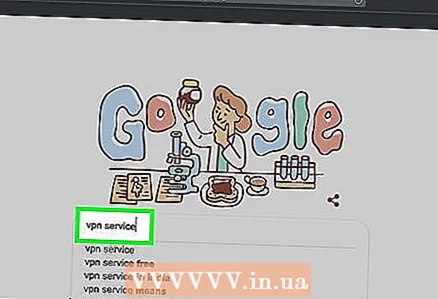 1 একটি ভিপিএন পরিষেবার জন্য সাইন আপ করুন। প্রক্সি পরিষেবার বিপরীতে, যেকোন ভিপিএন পরিষেবার জন্য আপনাকে সার্ভারের নাম এবং ঠিকানা পেতে একটি অ্যাকাউন্ট তৈরি করতে হবে। ভিপিএন এর সাথে সংযোগ করতে, আপনার ভিপিএন সার্ভারের নাম এবং ঠিকানা এবং আপনার লগইন শংসাপত্র প্রয়োজন।
1 একটি ভিপিএন পরিষেবার জন্য সাইন আপ করুন। প্রক্সি পরিষেবার বিপরীতে, যেকোন ভিপিএন পরিষেবার জন্য আপনাকে সার্ভারের নাম এবং ঠিকানা পেতে একটি অ্যাকাউন্ট তৈরি করতে হবে। ভিপিএন এর সাথে সংযোগ করতে, আপনার ভিপিএন সার্ভারের নাম এবং ঠিকানা এবং আপনার লগইন শংসাপত্র প্রয়োজন। - আপনি যদি এক সপ্তাহেরও বেশি সময় ধরে ভিপিএন ব্যবহার করতে চান তবে আপনাকে এর জন্য অর্থ প্রদান করতে হবে।
 2 অ্যাপল মেনু খুলুন
2 অ্যাপল মেনু খুলুন  . এটি পর্দার উপরের বাম কোণে।
. এটি পর্দার উপরের বাম কোণে।  3 ক্লিক করুন পদ্ধতি নির্ধারণ. এটি অ্যাপল মেনুর শীর্ষে।
3 ক্লিক করুন পদ্ধতি নির্ধারণ. এটি অ্যাপল মেনুর শীর্ষে।  4 ক্লিক করুন অন্তর্জাল. এটি একটি বেগুনি রঙের গ্লোব আইকন।
4 ক্লিক করুন অন্তর্জাল. এটি একটি বেগুনি রঙের গ্লোব আইকন। 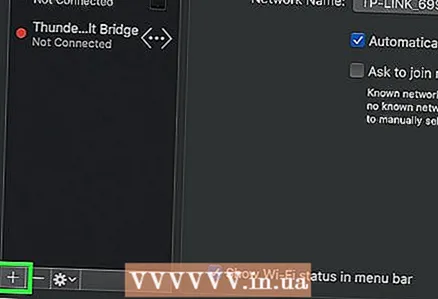 5 ক্লিক করুন +. এটি নেটওয়ার্ক পৃষ্ঠার নীচের বাম কোণে, নেটওয়ার্ক নামের তালিকার নীচে।
5 ক্লিক করুন +. এটি নেটওয়ার্ক পৃষ্ঠার নীচের বাম কোণে, নেটওয়ার্ক নামের তালিকার নীচে। 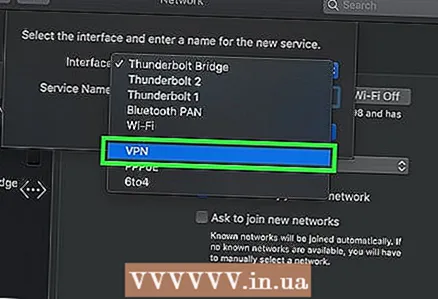 6 VPN নির্বাচন করুন। "ইন্টারফেস" এর ডানদিকে বাক্সে ক্লিক করুন এবং তারপরে মেনু থেকে "ভিপিএন" নির্বাচন করুন।
6 VPN নির্বাচন করুন। "ইন্টারফেস" এর ডানদিকে বাক্সে ক্লিক করুন এবং তারপরে মেনু থেকে "ভিপিএন" নির্বাচন করুন। 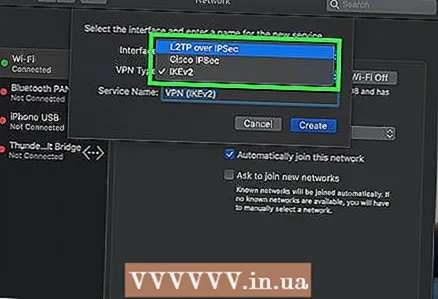 7 ভিপিএন সংযোগের ধরন নির্বাচন করুন। "ভিপিএন টাইপ" এর ডানদিকে ক্ষেত্রটি ক্লিক করুন এবং তারপরে ভিপিএন সংযোগের ধরন নির্বাচন করুন (উদাহরণস্বরূপ, "আইপিএসেকের উপরে এল 2 টিপি")।
7 ভিপিএন সংযোগের ধরন নির্বাচন করুন। "ভিপিএন টাইপ" এর ডানদিকে ক্ষেত্রটি ক্লিক করুন এবং তারপরে ভিপিএন সংযোগের ধরন নির্বাচন করুন (উদাহরণস্বরূপ, "আইপিএসেকের উপরে এল 2 টিপি")। - ভিপিএন পরিষেবা এই তথ্য প্রদান করা উচিত।
- MacOS সিয়েরা PPTP সংযোগ সমর্থন করে না।
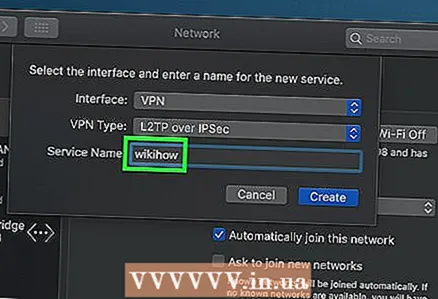 8 আপনার ভিপিএন সংযোগের জন্য একটি নাম লিখুন।
8 আপনার ভিপিএন সংযোগের জন্য একটি নাম লিখুন।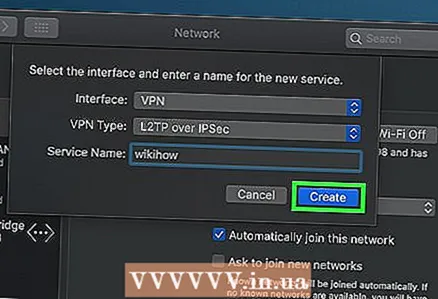 9 ক্লিক করুন সৃষ্টি. এটি উইন্ডোর নিচের ডানদিকে একটি নীল বোতাম।
9 ক্লিক করুন সৃষ্টি. এটি উইন্ডোর নিচের ডানদিকে একটি নীল বোতাম। 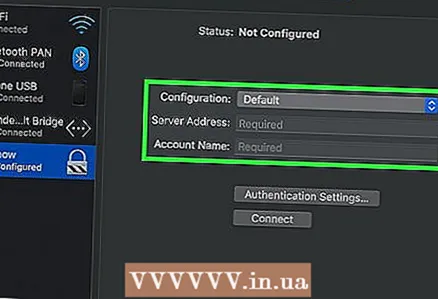 10 একটি ভিপিএন সেট আপ করুন। নিম্নলিখিত তথ্য লিখুন:
10 একটি ভিপিএন সেট আপ করুন। নিম্নলিখিত তথ্য লিখুন: - "কনফিগারেশন": "ডিফল্ট" বিকল্পটি নির্বাচন করুন;
- সার্ভারের ঠিকানা: ভিপিএন সার্ভারের ঠিকানা লিখুন;
- অ্যাকাউন্টের নাম: আপনার ভিপিএন অ্যাকাউন্টের নাম লিখুন।
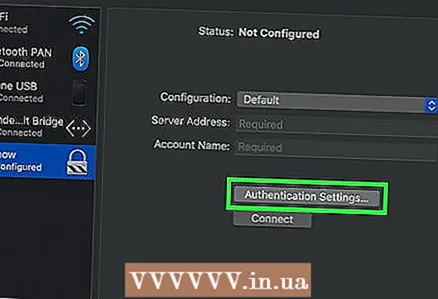 11 ক্লিক করুন প্রমাণীকরণ সেটিংস. এটি "অ্যাকাউন্ট নাম" পাঠ্য বাক্সের অধীনে।
11 ক্লিক করুন প্রমাণীকরণ সেটিংস. এটি "অ্যাকাউন্ট নাম" পাঠ্য বাক্সের অধীনে। 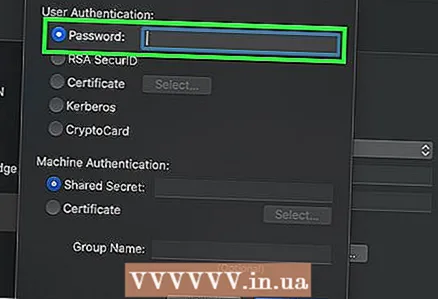 12 ব্যবহারকারীর প্রমাণীকরণের তথ্য লিখুন। প্রমাণীকরণের ধরণ (উদাহরণস্বরূপ, পাসওয়ার্ড) এর পাশের বাক্সটি চেক করুন এবং তারপরে বিশদটি লিখুন।
12 ব্যবহারকারীর প্রমাণীকরণের তথ্য লিখুন। প্রমাণীকরণের ধরণ (উদাহরণস্বরূপ, পাসওয়ার্ড) এর পাশের বাক্সটি চেক করুন এবং তারপরে বিশদটি লিখুন। 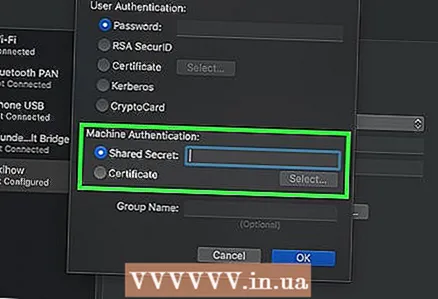 13 আপনার কম্পিউটারের প্রমাণীকরণ তথ্য লিখুন। এই বিভাগটি জানালার নীচে। বেশিরভাগ ভিপিএন শেয়ার্ড সিক্রেট অপশন ব্যবহার করে; এই বিকল্পের পাশের বাক্সটি চেক করুন এবং তারপর আপনার ভিপিএন পাসফ্রেজ লিখুন।
13 আপনার কম্পিউটারের প্রমাণীকরণ তথ্য লিখুন। এই বিভাগটি জানালার নীচে। বেশিরভাগ ভিপিএন শেয়ার্ড সিক্রেট অপশন ব্যবহার করে; এই বিকল্পের পাশের বাক্সটি চেক করুন এবং তারপর আপনার ভিপিএন পাসফ্রেজ লিখুন। 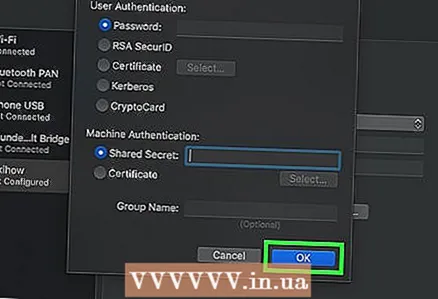 14 ক্লিক করুন ঠিক আছে. এটি প্রমাণীকরণ সেটিংস উইন্ডোর নীচে।
14 ক্লিক করুন ঠিক আছে. এটি প্রমাণীকরণ সেটিংস উইন্ডোর নীচে। 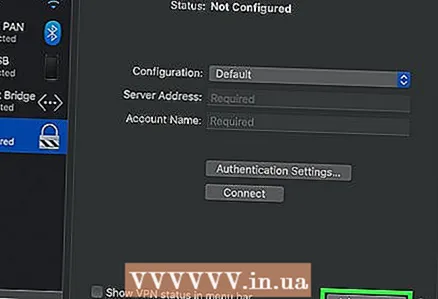 15 ক্লিক করুন অতিরিক্তভাবে. এটা জানালার নিচের দিকে।
15 ক্লিক করুন অতিরিক্তভাবে. এটা জানালার নিচের দিকে। 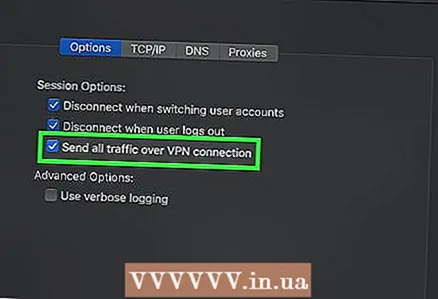 16 "ভিপিএন এর উপর রুট ট্রাফিক" এর পাশের বাক্সটি চেক করুন এবং তারপরে ক্লিক করুন ঠিক আছে. সমস্ত সাইট এখন একটি ভিপিএন সংযোগের মাধ্যমে খোলা হবে।
16 "ভিপিএন এর উপর রুট ট্রাফিক" এর পাশের বাক্সটি চেক করুন এবং তারপরে ক্লিক করুন ঠিক আছে. সমস্ত সাইট এখন একটি ভিপিএন সংযোগের মাধ্যমে খোলা হবে। 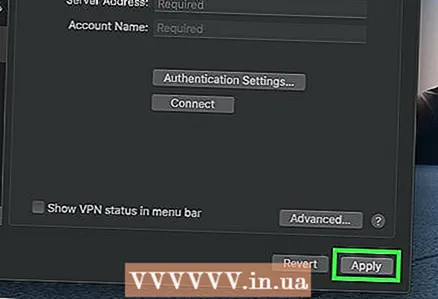 17 ক্লিক করুন নিশ্চিত করুন. ভিপিএন সেটিংস সংরক্ষণ করা হবে এবং নেটওয়ার্ক তৈরি করা হবে।
17 ক্লিক করুন নিশ্চিত করুন. ভিপিএন সেটিংস সংরক্ষণ করা হবে এবং নেটওয়ার্ক তৈরি করা হবে। 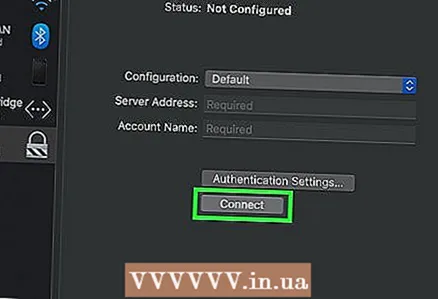 18 ক্লিক করুন সংযোগ করুন. এই বিকল্পটি প্রমাণীকরণ সেটিংস বিকল্পের অধীনে অবস্থিত। কম্পিউটার VPN এর সাথে সংযুক্ত।
18 ক্লিক করুন সংযোগ করুন. এই বিকল্পটি প্রমাণীকরণ সেটিংস বিকল্পের অধীনে অবস্থিত। কম্পিউটার VPN এর সাথে সংযুক্ত।  19 একটি ওয়েব ব্রাউজারে ফেসবুক সাইটটি খুলুন। পৃষ্ঠায় যান https://www.facebook.com এবং আপনার অ্যাকাউন্টে লগ ইন করুন। যতক্ষণ আপনি ভিপিএন এর সাথে সংযুক্ত থাকেন, ততক্ষণ আপনি ফেসবুক ব্যবহার করতে পারেন।
19 একটি ওয়েব ব্রাউজারে ফেসবুক সাইটটি খুলুন। পৃষ্ঠায় যান https://www.facebook.com এবং আপনার অ্যাকাউন্টে লগ ইন করুন। যতক্ষণ আপনি ভিপিএন এর সাথে সংযুক্ত থাকেন, ততক্ষণ আপনি ফেসবুক ব্যবহার করতে পারেন।
পরামর্শ
- ছদ্মবেশী মোড স্কুল বা কোম্পানির সিস্টেম অ্যাডমিনিস্ট্রেটর থেকে আপনার অনলাইন কার্যকলাপ গোপন করবে না, কিন্তু যখন আপনি আপনার ব্রাউজার বন্ধ করবেন, তখন এর ইতিহাস সাফ হয়ে যাবে।
সতর্কবাণী
- প্রক্সি সার্ভারের সাথে সম্পর্কিত যেকোনো লিঙ্ক আপনার নেটওয়ার্কে ব্লক করা যেতে পারে, ওয়েব ঠিকানা নির্বিশেষে।
- মনে রাখবেন যে একটি স্মার্টফোনে একটি হটস্পট ব্যবহার করে মোবাইল ট্রাফিক খরচ করে, যার অর্থ আপনি উল্লেখযোগ্য খরচ বহন করতে পারেন।
- সম্ভবত শিক্ষক, প্রযুক্তিবিদ এবং / অথবা সিস্টেম অ্যাডমিনিস্ট্রেটররা দৃশ্যত নেটওয়ার্কটি পর্যবেক্ষণ করছে।